ИНСТРУКЦИИ ПО РАБОТЕ В D-SMETA
Работа с настройками
В приложении D-SMETA в правой части черного меню есть раздел "Настройки", который нужен для адаптации приложения конкретно под вас. В данном разделе вы можете интегрировать приложение с Битрикс24, изменить шаблон скачиваемой сметы, выбрать нужный режим автоматического сохранения сметы и размер шрифта, а так же настроить правила округления для количества и цены ресурсов.
При переходе в раздел "Настройки" под верхним черным меню станет доступным меню серого цвета, состоящее из двух разделов-"Начало работы" и "Основные настройки". В разделе "Начало работы" находится краткая инструкция, помогающая найти приложение D-SMETA в Битрикс24, а в разделе "Основные настройки"-непосредственно сами инструменты для адаптации приложения. Они распределены в подразделы в левой части экрана.
Интеграции с Битрикс24
Здесь доступна функция автоматической замены суммы в сделках CRM на итоговую сумму сметы. При выделении чекбокса итоговая сумма сметы, подсчитанная в редакторе смет приложения D-SMETA, будет автоматически передана в поле "Деньги" в карточке вашей сделки.
Скачивание сметы
В разделе "Скачивание сметы" вы сможете настроить шаблон скачиваемой сметы под себя, заполнив его данными из CRM. Указанные данные отобразятся в файле xlsx, когда смета будет скачана. Возможность настроить шаблон избавит вас от необходимости вручную переносить данные о подрядчике, заказчике и смете из CRM. В разделе "Скачивание сметы" можно работать с тремя видами данных-данные подрядчика, данные заказчика и данные сметы.
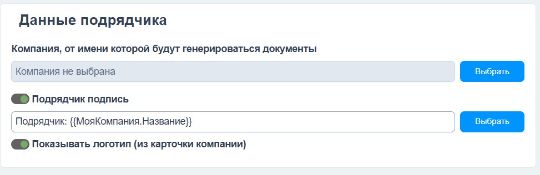
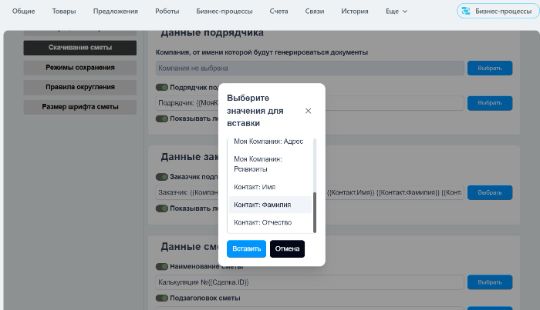
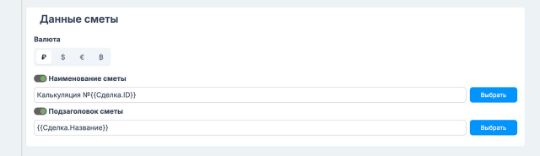
Режимы сохранения
Здесь вы сможете включить/выключить автоматическое сохранение сметы, а также выбрать оптимальный промежуток времени, по прошествии которого изменения в смете будут сохраняться. Доступные промежутки-30 секунд, минута, 5 минут.
Правила округления
Здесь вы можете настроить длину дробной части для значений количества и цены ресурсов. Доступный диапазон-от 0 до 4 знаков после запятой.
Размер шрифта сметы
Здесь вы можете выбрать необходимый размер шрифта в приложении.
 — Бесплатные Сайты и CRM.
— Бесплатные Сайты и CRM.